Accueil > LaTeX > Biber > Installer et utiliser BibLaTeX et Biber sous Windows avec MiKTeX
 Installer et utiliser BibLaTeX et Biber sous Windows avec MiKTeX
Installer et utiliser BibLaTeX et Biber sous Windows avec MiKTeX
mardi 10 mars 2015, par
Dans mon livre, je propose d’utiliser Biber plutôt que BibTeX, en combinaison avec BibLaTeX. Malheureusement, Biber n’est pas installé par défaut avec les versions simplifiées de MiKTeX, la distribution la plus répandue de LaTeX sous Windows, et surtout n’est pas accessible par défaut dans TeXworks. Voici donc un petit tutoriel sur la manière d’utiliser Biber sous Windows avec MiKTeX.
Préalable
MikTeX est disponible en deux versions : une version "basic" et une version "complète". Dans mon livre, la personne qui avait rédigé le tutoriel d’installation proposait d’utiliser la version basic. C’était malheureusement un mauvais choix, car cette version est trop basique, et ne contient pas certains outils indispensables [1].
En théorie MikTeX propose un outils pour installer à la volet les packages, au moment de la compilation. Cependant cela pose deux soucis :
– bien souvent l’installation à la volée est bloquée par l’antivirus. Parfois on voit la fenêtre demandant l’autorisation d’installation, mais cela ne fonctionne pas systématiquement.

– de tout façon Biber n’est pas un package, mais un logiciel. Par conséquent son installation à la volée ne peut pas se faire.
La meilleure solution est donc d’utiliser le MiKTeX Package Manager, que vous trouverez normalement dans le dossier "MiKTeX" du menu "Démarrer".
Installation d’un package / logiciel avec MiKTeX Package Manager
La fenêtre du logiciel propose un liste des modules (Packages, classes, logiciels) disponibles, qu’ils soient déjà installés ou non. La fenêtre permet de rechercher par nom.
Ainsi, nous pouvons rechercher le package BibLaTeX.

Un clique droit sur le package permet de procéder à l’installation.
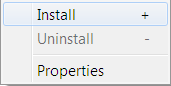
Un fois l’option choisi, il reste à valider l’installation dans la fenêtre qui s’ouvre, et à attendre la fin du processus d’installation avant de clore la fenêtre.

Il faut procéder de la même façon pour Biber [2].
Configuration de TeXWorks
Une fois Biber installé, il faut pouvoir l’utiliser.
Biber est un logiciel (comme XeLaTeX ou pdfLaTeX). Il peut être exécuté directement depuis TeXworks, mais pour cela il faut configurer ce dernier.
Il faut se rendre dans le menu édition pour accéder aux préférences de TeXworks.
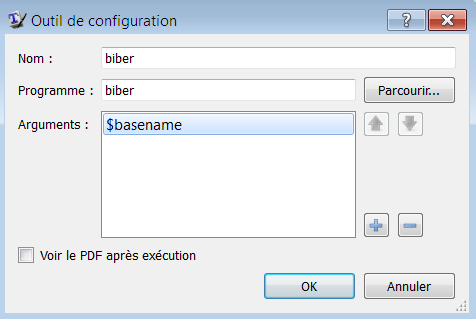
On se rendra ensuite dans l’onglet "Composition", et on ajoutera un nouveau outil de composition en cliquant sur le + de la sous-fenêtre "Outils de Traitement"

On va donc ajouter l’accès rapide à Biber. Dans la fenêtre qui apparaît, mettre :
– biber comme nom de l’outil (c’est donc le nom qui apparaîtra dans TeXworks)
– biber comme nom de programme (c’est donc le programme que Texworks appellera)
– $basename parmi les arguments (cela signifiera que TeXworks indiquera à biber de travailler sur le fichier courant, en supprimant l’extension).
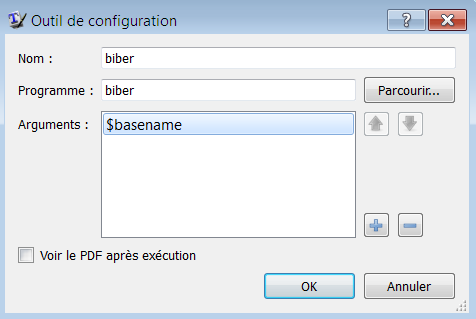
Appel à biber dans TeXworks
Après avoir fermé toute les fenêtres de configuration, vous verrez que le menu de composition propose désormais un accès à biber.

Il vous suffira donc de l’appeler après l’exécution de (Xe)LaTeX, puis de rappeler (Xe)LaTeX. Évidemment à terme on préféra apprendre à utiliser la ligne de commande pour utiliser LaTeXmk (voir Annexe de mon livre).
[1] La prochaine version du livre ne devrait plus proposer cette installation.
[2] J’imagine qu’il doit être possible d’installer plusieurs modules à la fois en sélectionnant dans la fenêtre de listage, mais je n’ai pas essayé.
Messages
1er septembre 2015, 12:33, par Bernard Jacquemin
Et pour ceux qui voudraient faire de même sous Linux (Ubuntu) :
sudo apt-get install texlive-bibtex-extra biberpour l’installation du package biblatex, et du moteur biber
Bonne bibliographie à tous !
1er septembre 2015, 12:34, par Maïeul
normalement si vous utilisez texlive 2015, c’est installé d’office, y compris chez ubuntu.
27 novembre 2015, 12:25, par Cham
Et comment fait on avec texmaker ?
27 novembre 2015, 13:16, par Maïeul
Dans les préférences de TeXmaker, onglet commandes, changer la ligne
par
(normalement, non testé).
et compilé avec "bibtex".